So deaktivieren Sie die Bildschirmzeit ohne Passcode 2022
Im Zeitalter der Mobiltelefone ist es ein Muss, die Bildschirmzeit im Auge zu behalten. Diese Generation frönt ihren Geräten so sehr, dass sie am Ende viel Zeit verschwendet. Selbst wenn Sie Ihr Telefon für andere Zwecke verwenden, kann es Ihre körperliche und geistige Gesundheit beeinträchtigen, wenn Sie zu viel Zeit vor Ihrem Bildschirm verbringen.
Aus diesem Grund ist „Screen Time“ ein Retter für alle, da es Ihre tägliche Telefonnutzung verfolgt und Ihnen sogar mehrere Optionen bietet, wenn Sie sich oder Ihre Kinder von bestimmten Anwendungen einschränken und die Bildschirmbelastung begrenzen möchten.
Wenn Sie jedoch versehentlich Ihren Bildschirmzeit-Passcode vergessen und ihn nicht reparieren können, sind Sie in diesem Artikel genau richtig. Lesen Sie diesen Artikel, um herauszufinden, wie Sie Ihre Bildschirmzeit ohne Passcode deaktivieren können.
Teil 1: Was ist die Bildschirmzeitfunktion?
Screen Time ist eine erstaunliche Funktion, die von Apple anstelle von „Restriction“ speziell für iOS 15 und macOS Catalina entwickelt wurde. Diese Funktion zeigt dem Benutzer die Zeit, die er mit seinen Anwendungen verbracht hat, in Form eines Balkendiagramms an. Darüber hinaus erhalten Sie durch eine Benachrichtigung einen wöchentlichen Bericht über Ihre Bildschirmbelastung. Auf diese Weise kann sich der Benutzer eine bessere Vorstellung von der Anwendung machen, die am meisten und am wenigsten Zeit in Anspruch nimmt.
Die Überwachung der Bildschirmzeit ist für den Benutzer wirklich wichtig, damit er an seiner Potenz arbeiten und mit dem Zögern aufhören kann. Es zeigt nicht nur ein Diagramm der Anwendungsnutzung, sondern bietet auch die Möglichkeit, ein Zeitlimit für jede Anwendung festzulegen, Ausfallzeiten zu planen und einen Passcode festzulegen. Diese Einschränkungen können dem Benutzer helfen, seine Bildschirmzeit zu begrenzen. Darüber hinaus hat dies die elterliche Kontrolle über die Geräte der Kinder für die Eltern viel einfacher gemacht.
Die Funktion der Bildschirmzeit ist in den Einstellungen vorhanden, in denen Ihnen mehrere Optionen für App-Limit, Ausfallzeit, Kommunikationslimits, App-Einschränkungen, Inhaltsbeschränkungen und Passcode angezeigt werden. Durch diese Optionen kann der Benutzer das Gleichgewicht seiner Bildschirmaktivitäten halten und sich davon abhalten, Zeit mit Anwendungen zu verschwenden, die seinem Privat- und Berufsleben schaden könnten.
Teil 2: Vergessenes Bildschirmzeit-Passwort ohne Datenverlust entfernen – DrFoneTool
Wondershare ist die vielseitigste Software auf dem Markt mit der benutzerfreundlichsten Oberfläche, die es für jeden machbar macht, sei es ein Profi oder ein Anfänger. Indem es jedes Mal außergewöhnliche Leistungen liefert, hat es sich in diesem Bereich einen großen Namen gemacht. Wondershare hat diese erstaunliche Software mit dem Namen DrFoneTool auf den Markt gebracht, die im Grunde eine Komplettlösung für alle Ihre softwarebezogenen Probleme ist.
Um den Bildschirmzeit-Passcode zu entfernen, DrFoneTool – Bildschirm entsperren (iOS) kann es für dich tun. Das Beste an DrFoneTool ist, dass es seine Aufgabe erfüllt, ohne Kundendaten zu verlieren, und das ist es, was DrFoneTool vor anderen Wettbewerbern hält. Es hält die Daten des Benutzers in allen neuesten Versionen von iOS intakt, egal wie groß das Problem ist.

DrFoneTool – Bildschirm entsperren (iOS)
Entfernen Sie den vergessenen Bildschirmzeit-Passcode.
- Überträgt und verwaltet Ihre Cloud-Dateien auf einer einzigen Plattform.
- Entfernt alle Arten von iOS-Sperren im Handumdrehen ohne Datenverlust.
- Sichert Daten und stellt verlorene Dateien wieder her.
- Deaktiviert die Bildschirmzeit ohne den Passcode.
Teil 3: So deaktivieren Sie die Bildschirmzeit durch Zurücksetzen aller Inhalte und Einstellungen
Das Zurücksetzen eines Geräts löscht alle zuvor vorhandenen Inhalte und setzt alles auf die Werkseinstellungen zurück. Das Zurücksetzen Ihres iOS-Geräts ist also eine mühelose und einfache Möglichkeit, Ihre Bildschirmzeitfunktion auszuschalten. Aber wenn Sie Ihre vorherigen Daten behalten möchten, müssen Sie Ihr Gerät sichern, oder Sie werden es verlieren.
Hier haben wir Ihnen die einfachste Möglichkeit vorgestellt, die Bildschirmzeit auszuschalten, indem Sie alle Inhalte und Einstellungen zurücksetzen. Befolgen Sie die angegebenen Schritte, sobald Sie Ihr Telefon gesichert haben.
Schritt 1: Öffnen Sie die Einstellungen auf Ihrem iOS-Gerät und tippen Sie dann auf Allgemeine Einstellungen.
Schritt 2: Wählen Sie unten auf der Seite „Zurücksetzen“ aus. Sobald Sie Zurücksetzen öffnen, werden drei Optionen zum Zurücksetzen von Netzwerk, Inhalt, Einstellungen oder Inhalt und Einstellungen angezeigt.
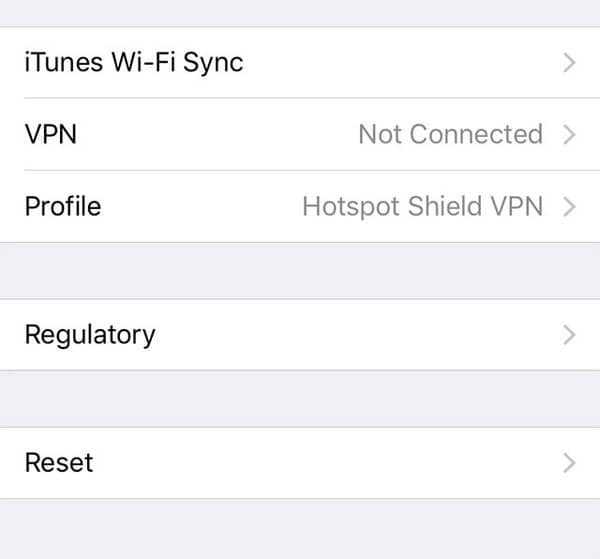
Schritt 3: Wählen Sie „Alle Inhalte und Einstellungen zurücksetzen“. Folgen Sie dann den Anweisungen des Systems, um Ihr Gerät auf die Werkseinstellungen zurückzusetzen.
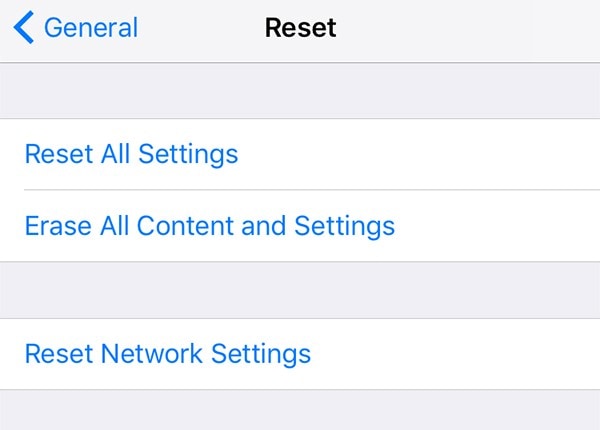
Schritt 4: Sobald Ihr Gerät vollständig zurückgesetzt ist, wird Ihre Bildschirmzeit automatisch deaktiviert. Wenn Sie Ihr Telefon jedoch nicht gesichert haben, verlieren Sie durch diese Methode alle Ihre Daten.
Teil 4: Schalten Sie die Bildschirmzeit mit iCloud aus
iCloud ist die Hauptsoftware von Apple, die Ihre Dokumente und Fotos speichert, Ihre Anwendungen auf dem neuesten Stand hält und Ihr Gerät automatisch sichert. Dies ist eine erstaunliche Speichersoftware, die Ihre Dateien in Ihrem iCloud-Laufwerk speichert, organisiert und sichert, sodass Sie jederzeit und überall darauf zugreifen können. Darüber hinaus verfolgt es Ihren Standort und teilt ihn auch mit Ihren Freunden, wenn Sie diese Option aktiviert haben.
Familienfreigabe ist eine erstaunliche Funktion von iCloud, mit der Sie eine Datei erstellen können, die Sie mit Ihrer Familie/Freunden teilen können, damit Sie alle Zugriff auf Apple TV, Apple Music usw. haben. Wenn Sie Elternrechte für diese Funktion haben, dann Sie kann die Bildschirmzeit der anderen Mitglieder einfach deaktivieren.
Befolgen Sie die angegebenen Schritte, um zu erfahren, wie Sie die Bildschirmzeit Ihres Familienmitglieds über iCloud deaktivieren können.
Schritt 1: Gehen Sie auf Ihrem iOS-Gerät zu Einstellungen und wählen Sie „Bildschirmzeit“ und Ihr Familienmitgliedskonto aus.
Schritt 2: Jetzt sehen Sie auf dem Bildschirm zwei Optionen zum Ändern und Deaktivieren Ihres Bildschirmzeit-Passcodes. Wählen Sie „Bildschirmzeit-Passcode deaktivieren“.
Schritt 3: Geben Sie zur Überprüfung und Bestätigung Ihren Passcode, Fingerabdruck oder Ihre Gesichts-ID ein. Die Bildschirmzeit wird erfolgreich deaktiviert.
Fazit
Wir verstehen, wie lästig es werden kann, wenn Sie Ihre Bildschirmzeit ausschalten möchten, aber Ihren Passcode vergessen haben. Aber keine Sorge, alle Antworten auf Ihre Fragen finden Sie in diesem Artikel. Wir hoffen, wir konnten Ihr Problem nachvollziehbar lösen. Wenn Sie jedoch nach der sichersten Option suchen, dann ist DrFoneTool die bestmögliche Lösung für Sie, da es die gegebene Aufgabe problemlos ausführen kann, ohne Ihre Daten zu riskieren.
Neueste Artikel




